Сканирование тестовой страницы и направляющего листа для регулировки положения печати
Распечатайте и отсканируйте тестовую страницу, чтобы отрегулировать положение печати. Если положение печати смещается на лицевой и обратной сторонах бумаги при выполнении двусторонней печати или двустороннего копирования, отсканируйте направляющий лист и пробную страницу, чтобы отрегулировать положение печати.
* Невозможно отрегулировать изображение, напечатанное на длинных листах бумаги. Кроме того, возможно, не удастся правильно отрегулировать изображения на текстурной или цветной бумаге. В этом случае измерьте величину смещения изображения и отрегулируйте положение печати. Настройка положения печати путем ввода измеренных значений
Шаг 1: Регистрация типов бумаги
Зарегистрируйте тип бумаги, для которого вы хотите настроить позицию печати, как пользовательский тип бумаги. Регистрация часто используемых типов бумаги
* Этот шаг можно пропустить, если бумага уже зарегистрирована. Перейдите к шагу 2.
Шаг 2: Сканирование тестовой страницы и направляющего листа для регулировки положения печати
Откорректируйте с помощью панели управления. Сделать это с компьютера с помощью Remote UI (Удаленный ИП) нельзя.
Для Серия C5100, требуются полномочия администратора или администратора устройства.
Для Серия C5100, требуются полномочия администратора или администратора устройства.
Необходимая подготовка
Загрузите бумагу, которую необходимо отрегулировать.
* Для печати пробной страницы используйте до 10 листов бумаги.
* Для печати пробной страницы используйте до 10 листов бумаги.
Для направляющего листа загрузите бумагу, соответствующую указанным ниже условиям.
Формат бумаги: A3 или 11" x 17"
Конечная обработка: без покрытия, с 1-сторонним покрытием или с 2-сторонним покрытием
Тип: Нет (нормальный)
Основная плотность Бумага плотностью 80 г/м2 (21 фунт для документов) или более, на которой можно печатать с обеих сторон (рекомендуется использование бумаги плотностью 200 г/м2 (74,0 фунта для передней обложки) или более)
1
Войдите в систему аппарата с правами администратора (для Серия C5100). Выполнение входа в аппарат
2
На панели управления нажмите [ Параметры/Регистрация] на экране [Главный] или другом экране. Экран [Главный]
Параметры/Регистрация] на экране [Главный] или другом экране. Экран [Главный]
 Параметры/Регистрация] на экране [Главный] или другом экране. Экран [Главный]
Параметры/Регистрация] на экране [Главный] или другом экране. Экран [Главный]Отобразится диалоговое окно [Параметры/Регистрация].
3
Нажмите [Предпочтения]  [Параметры бумаги]
[Параметры бумаги]  [Параметры управления типом бумаги].
[Параметры управления типом бумаги].
 [Параметры бумаги]
[Параметры бумаги]  [Параметры управления типом бумаги].
[Параметры управления типом бумаги].Отобразится диалоговое окно [Параметры управления типом бумаги].
4
Выберите пользовательскую бумагу для настройки и нажмите [Детали/Правка].
Отобразится диалоговое окно [Детали/Правка].
5
Нажмите [Изменить] для [Настройка позиции изобр.].
Отобразится экран выбора способа регулировки.
6
Нажмите [Использовать сканер].
7
Выполните регулировку положения изображения.
При сканировании тестовой страницы с устройства подачи для регулировки положения печати

1
Выберите [Устройство подачи] в [Место сканирования тестовой страницы], укажите количество выводимых листов и нажмите [Далее].
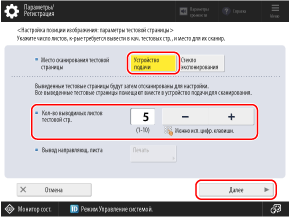
Сканирование нескольких листов тестовых страниц для настройки может повысить точность калибровки.
2
Выберите источник бумаги, который содержит пользовательский тип бумаги, и нажмите клавишу [Пуск печати].
Выполняется печать на направляющем листе.
3
Чтобы поместить тестовую страницу в устройство подачи, следуйте инструкциям на экране.
4
Нажмите [Пуск сканир.].
Аппарат произведет сканирование тестовой страницы и выполнит корректировку.
После завершения калибровки отобразится сообщение [Подстройка завершена.].
После завершения калибровки отобразится сообщение [Подстройка завершена.].
Когда настройка положения печати не выполняется
В зависимости от бумаги или среды эксплуатации регулировка положения печати может не выполняться. В этом случае проверьте следующее:
Настройка может выполняться неправильно, если для пробной страницы используется скрученная бумага. Распрямите края пробной страницы, чтобы полностью устранить скручивание.
Если регулировка положения печати не выполняется при использовании простой бумаги, используйте направляющий лист для регулировки положения печати.
При сканировании направляющего листа со стекла экспонирования для регулировки положения печати

1
Выберите [Platen Glass] для [Место сканирования тестовой страницы] и нажмите [Печать] для [Вывод направляющ. листа].
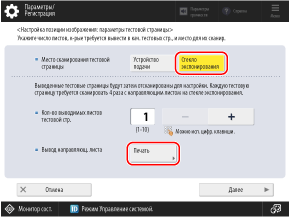
2
Выберите источник бумаги, в который загружена бумага, которая будет использоваться для направляющего листа, и нажмите [Пуск печати].
Выполняется печать на направляющем листе.
3
Укажите количество экземпляров пробной страницы, которые требуется распечатать, и нажмите [Далее].
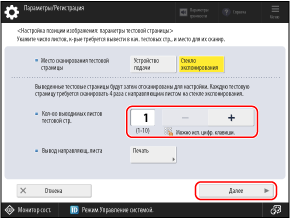
Сканирование нескольких листов тестовых страниц для настройки может повысить точность калибровки.
4
Выберите источник бумаги, который содержит пользовательский тип бумаги, и нажмите клавишу [Пуск печати].
Выполняется печать пробных страниц.
5
Поместите направляющий лист на стекло экспонирования.
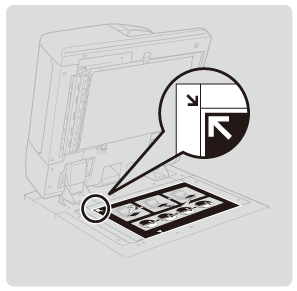
Разместите направляющий лист так, чтобы стрелка на направляющем листе совпадала со стрелкой на стекле экспонирования.
6
Поместите пробную страницу так, чтобы метка  (синяя) совпала с меткой на направляющем листе, и осторожно закройте устройство подачи.
(синяя) совпала с меткой на направляющем листе, и осторожно закройте устройство подачи.
 (синяя) совпала с меткой на направляющем листе, и осторожно закройте устройство подачи.
(синяя) совпала с меткой на направляющем листе, и осторожно закройте устройство подачи.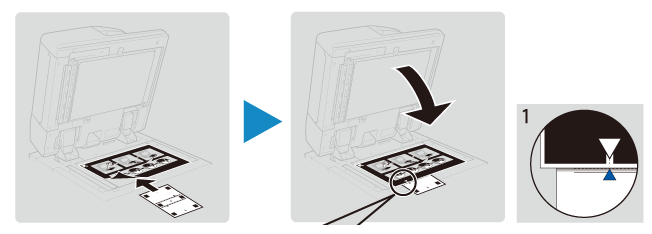
Закрывая устройство подачи, убедитесь в том, что не сместился направляющий лист.
7
Нажмите [Пуск сканир.].
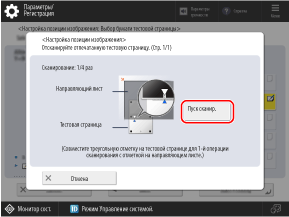
Если отображается сообщение [Правильно установите тестовую распечатку на стекле экспонирования.], возможно края тестовой страницы согнуты неправильно или произошел дефект передачи.
8
Повторите шаги 6 и 7 для меток  (желтая),
(желтая),  (зеленая) и
(зеленая) и  (красная) в указанном порядке.
(красная) в указанном порядке.
 (желтая),
(желтая),  (зеленая) и
(зеленая) и  (красная) в указанном порядке.
(красная) в указанном порядке.Переверните пробную страницу вверх ногами или на обратную сторону, в зависимости от того, где расположена каждая отметка.
9
Повторите шаги 6–8 для количества тестовых страниц, которые печатаются в шаге 3.
8
Нажмите [Закрыть]  [OK].
[OK].
 [OK].
[OK].ПРИМЕЧАНИЕ
Вы также можете более точно настроить положение изображения после выполнения описанной выше настройки. Настройка положения печати путем ввода измеренных значений